Ta bort papper som har fastnat från baksidan
 Obs!
Obs!
- Om papperet fastnar vid utskrift och du måste stänga av skrivaren för att ta bort det trycker du på Stopp (Stop) för att stoppa utskriften innan du stänger av skrivaren.
-
Vrid skrivaren mot dig så att den bakre sidan av skrivaren är vänd mot dig.
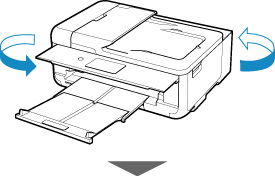

-
Öppna bakre fackets lock och dra sedan upp pappersstödet.
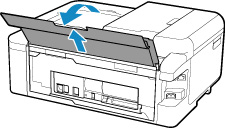
-
Ta bort den bakre luckan.
Dra ut den bakre luckan.
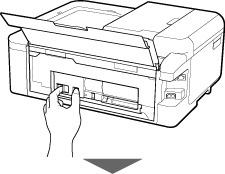
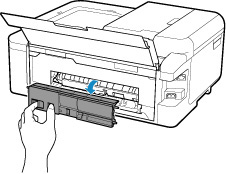
-
Dra långsamt ut papperet.

 Obs!
Obs!- Rör inte de inre delarna i skrivaren.
Om du inte lyckades ta bort papperet i det här steget, lossar du luckan för transportenheten och tar bort papperet genom att följa dessa steg.
-
Ta bort luckan för transportenheten.
Lyft upp luckan för transportenheten och dra sedan ut den.
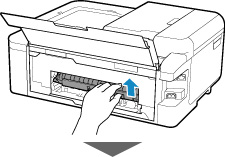

-
Dra långsamt ut papperet.

 Obs!
Obs!- Rör inte de inre delarna i skrivaren.
Se till att ta bort allt papper som har fastnat.
-
Sätt på luckan för transportenheten.
Sätt in luckan för transportenheten försiktigt hela vägen in i skrivaren och fäll ner luckan för transportenheten.
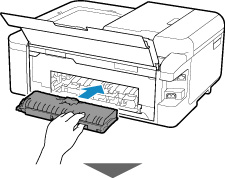
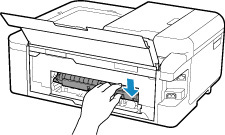
-
Sätt på den bakre luckan.
Sätt de utgående delarna på höger sida av den bakre luckan i skrivaren och tryck på den vänstra sidan av den bakre luckan tills det är helt stängt.
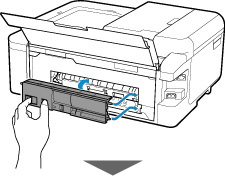

Om åtgärderna ovan inte löser problemet kontaktar du närmaste Canon-servicecenter för att begära service.


